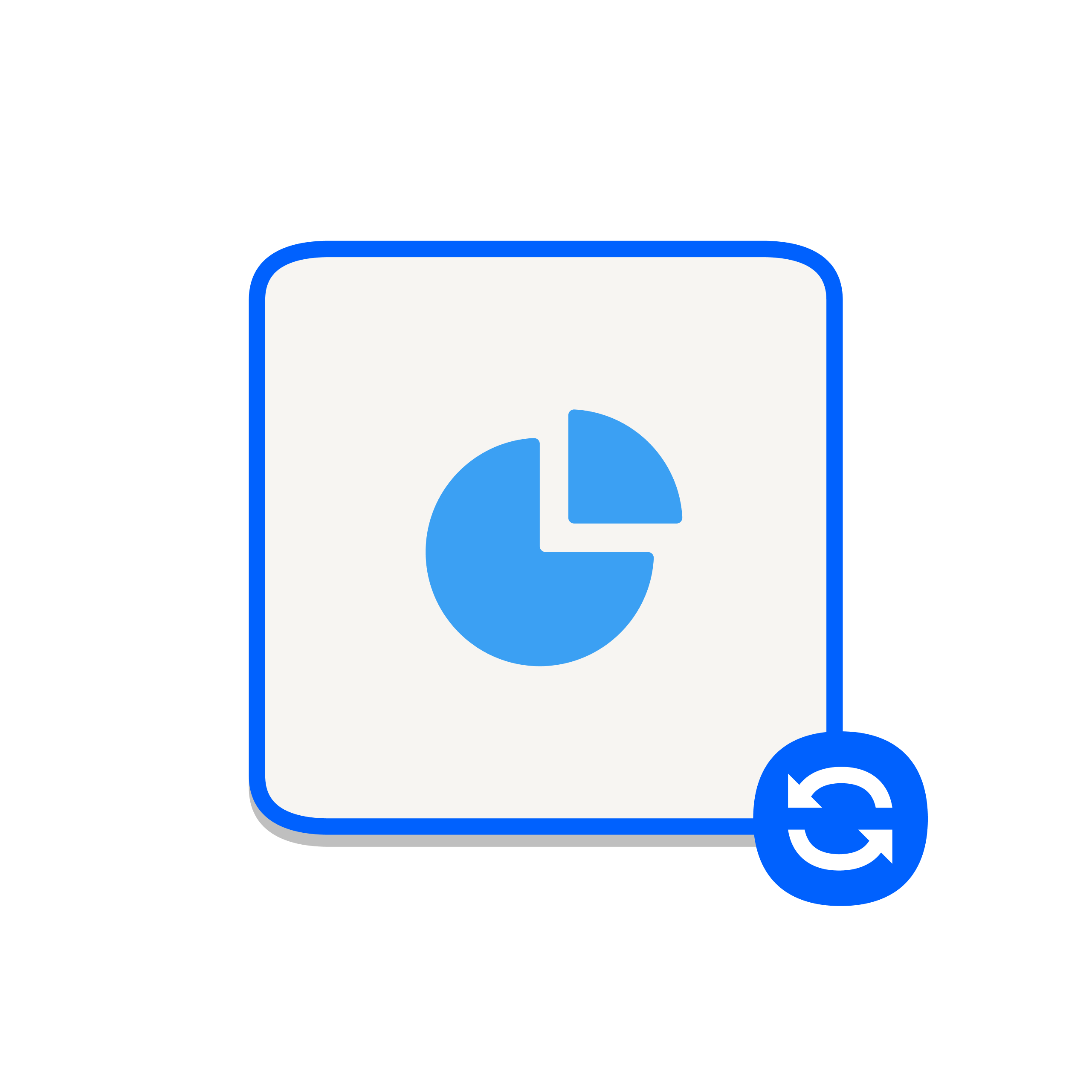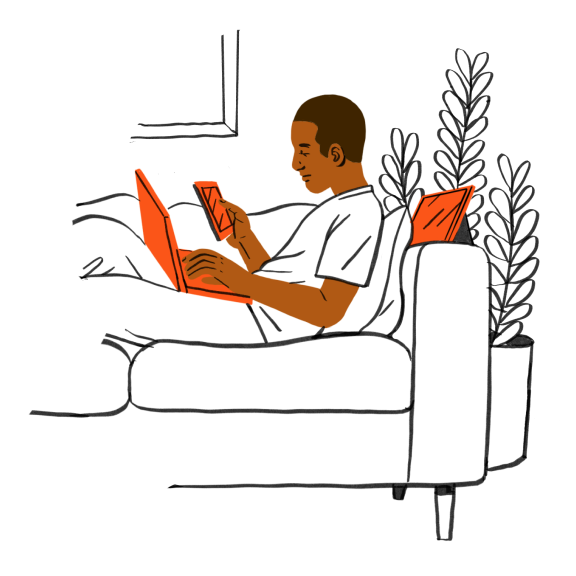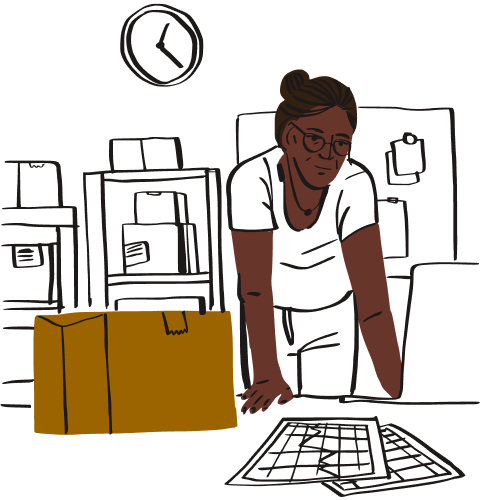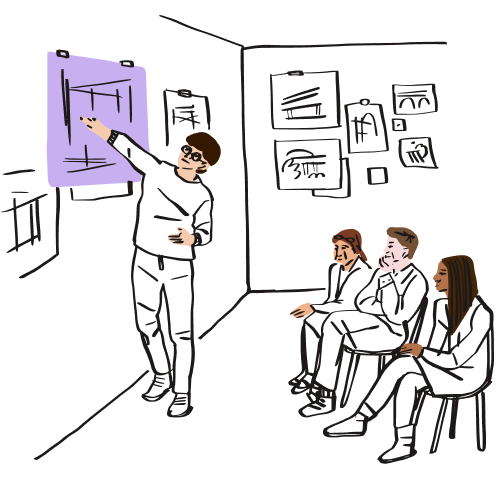Il tuo lavoro è sempre disponibile, per tutti
Non c'è bisogno di inviare ai colleghi copie delle ultime modifiche. Grazie a Dropbox è semplice lavorare su più dispositivi e piattaforme, senza interrompere il flusso di lavoro creativo. Questo consente a più utenti di collaborare sui file senza rallentare i progressi del team.